안녕하세요~ 모든 IT, Technology 및 일상정보를 공유하는 빠박IT입니다.
이번에 소개해드릴 것은 엄청난 것은 아니지만 자주
사용하면서 포맷이 가능한 윈도우10 설치하는법을
소개해드리도록 하겠습니다. 메인보드사 마다 다 다르겠지만
저는 에즈락사 바이오스를 사용해서 설명드리도록 하겠습니다.
윈도우 부팅 USB 메모리 만드는법 - http://ccf1007overmen.tistory.com/1369
일단 바이오스 들어가기전에 윈도우 10이 설치된 USB 메모리가 있으셔야 됩니다.
일단 윈도우10이 들어있는 USB 메모리를 컴퓨터 USB 포트에 박으시고! 다시시작을 눌러줍시다.
그 다음에 컴퓨터 화면 나오자마자 Delete 키나 F2를 연타해주세요.
연타를 하시게되면 이런 에즈락 바이오스 셋팅창으로 들어오게 됩니다.
이 화면에 오셨다면 F6를 누르시거나 아니면 위의 오른쪽 상단에 있는 고급 모드로 들어가주세요.
아 그리고 여기서 눈치채신분들도 있으시겠지만 지금 제 컴퓨터가 i7-6700으로 되어있는데
라이젠5 1600X를 달은 제 컴퓨터가...동생이 가져가는 바람에 예전 컴퓨터로 다시 돌아오게 되었습니다.(이새키를 그냥...)
일단 본론으로 돌아와서 고급모드로 들어가시게 되면
고급모드로 들어오시게 되면 이런 화면으로 바뀌게 되실텐데요.
상단위에 부팅이라는 바가 있을 겁니다. 그걸 클릭해주세요.
클릭하시면 이렇게 부팅옵션이 나올텐데 여기서 가장 중요한점!
바로 부팅 옵션을 USB:Sandisk를 옵션1로 올려야 하는 것입니다. 그래야만 윈도우가 설치가 되는 것이니깐요.
부팅옵션1을 클릭하셔서 USB 모델을 클릭해줍시다.
부팅옵션1이 USB가 되었으면 F10키를 누르신다음에 " 예 " 를 눌러줍시다.
그러면 컴퓨터가 재부팅되면서 윈도우 설치화면으로 넘어가게 됩니다.
윈도우 로딩창이 뜨면 이런화면이 나오게 됩니다.첫번째 화면에서 바로 다음버튼을 눌러주시고
지금설치를 눌러줍시다. 그 다음! 윈도우10의 가장 큰 장점이 바로 인증키가 없어도 설치가 가능하다는 점입니다.
밑사진처럼 건너뛰기도 있지만 다른 설치화면에서는 " 인증키 없음 " 이라고 뜰때도 있는데
그 때는 " 인증키 없음 "을 클릭해주시면 됩니다. 그 다음 설치할 운영체제를 고르시면 되는데
웬만하면 무난하게 홈버전을 설치하시면 되겠습니다.
참고로 X64가 64비트이며 X86은 32비트 운영체제입니다. 이 점 주의해주세요!
자 그다음 사용조건에 동의함 체크하시고 다음을 눌러주세요. 그 다음 설치 유형이 나오는데
여기서! 업그레이드가 아닌 사용자 지정을 눌러주셔야 됩니다. 그래야 밑에 처럼
설치할 위치가 나오게 되거든요. 저기에서 설치할 위치를 클릭하시고 다음 버튼을 누르시면
윈도우 10 설치가 진행됩니다. 그리고 포맷하는 것도 3번째 사진에 보시면 삭제 옆에 포맷버튼이 있습니다.
저 버튼으로 포맷하는 것이니 포맷하실분은 참고하시면 되겠습니다.
자 이제 여기까지 떴다면 85%가량 온 것입니다. 다시 시작을 눌러주시면
다시 컴퓨터 재부팅을 하는데 이 때! 이 때가 가장 중요합니다.
여기서 컴퓨터 화면이 켜지자마자 바로 Delete 키 및 F2 키를 연타해주세요.
그 다음 아까전에 부팅옵션1을 USB를 해두셨던 것을 다시 자기 SSD로 바꾸셔야 됩니다.
자기가 설치한 위치 디스크를 찾으시면 됩니다. 이렇게 해주시고 다시 F10 키를 눌러 저장뒤 재부팅 하시면 됩니다.
아주 쉽죠? 여기까지 완료되면 이제 윈도우에 들어가서 자기 컴퓨터 설정만 하시면 끝이 납니다.
이번 윈도우10이 가장 좋은점이 인증키가 없어도 설치가 가능합니다. 물론 업데이트 자체가 안되기는 하지만
급하게 포맷이 필요하시다면 이 방법도 나쁘지 않다고 봅니다. 그리고 조립 컴퓨터를 샀는데 윈도우를 설치해야할
상황이 놓여져 있었을 때도 이렇게 하시면 됩니다. 정품인증은 정품을 구매한 뒤 하셔도 늦지 않으니 말이죠.
이상 오늘은 여기까지 K.Min's 윈도우10 설치법에 관해서 소개해드렸습니다.
1.이 글이 도움이 됐다면 저의 블로그를 공감버튼을 한번만 눌러주세요! 2.댓글과 공감버튼을 주시는 것 자체가 저에게는 정말 큰힘이 됩니다. 3.새글을 받은 편지함으로 받아보고 싶으시면 K.Min's 페이스북 페이지를 팔라워 또는 좋아요를 눌러주세요! |
'하드웨어 정보 > 무료,사용할만한 프로그램' 카테고리의 다른 글
| 유튜브 영상 다운 및 노래 추출 손쉽게 하는 방법 (0) | 2018.06.09 |
|---|---|
| 윈도우10 컴퓨터 속도 올리기 팁 8가지 (1) | 2018.04.03 |
| 윈도우 10 자동 업데이트 끄기 및 수동 업데이트 하는 방법 (0) | 2017.06.15 |
| 랜섬웨어 예방요령 이렇게만 하자 (윈도우10) (0) | 2017.05.16 |
| 윈도우10 내 컴퓨터 그래픽카드 보는법 (0) | 2017.05.14 |















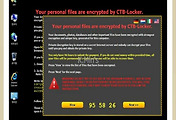
댓글